จะซ่อนการนัดหมายทั้งหมดจากปฏิทินใน Outlook ได้อย่างไร
ดังที่คุณทราบทั้งการนัดหมายและการประชุมจะถูกบันทึกไว้ในปฏิทิน โดยทั่วไปแล้วมันยากที่จะแยกแยะทั้งสองอย่างจนกว่าคุณจะเปิดทีละนัดนับประสาอะไรกับการซ่อนการนัดหมายทั้งหมดอย่างสมบูรณ์ ทำได้จริง! ที่นี่ฉันจะแสดงวิธีซ่อนการนัดหมายทั้งหมดจากปฏิทินที่ระบุใน Microsoft Outlook
- ส่งอีเมลอัตโนมัติด้วย CC อัตโนมัติ / BCC, ส่งต่ออัตโนมัติ ตามกฎ; ส่ง ตอบอัตโนมัติ (Out of Office) โดยไม่ต้องใช้ Exchange Server...
- รับการแจ้งเตือนเช่น คำเตือน BCC เมื่อตอบกลับทุกคนในขณะที่คุณอยู่ในรายการ BCC และ เตือนเมื่อไม่มีไฟล์แนบ สำหรับความผูกพันที่ถูกลืม...
- ปรับปรุงประสิทธิภาพอีเมลด้วย ตอบกลับ (ทั้งหมด) พร้อมไฟล์แนบ, เพิ่มคำทักทายหรือวันที่ & เวลาลงในลายเซ็นหรือหัวเรื่องโดยอัตโนมัติ, ตอบกลับอีเมลหลายฉบับ...
- เพิ่มความคล่องตัวในการส่งอีเมลด้วย เรียกคืนอีเมล, เครื่องมือแนบ (บีบอัดทั้งหมด, บันทึกอัตโนมัติทั้งหมด...), ลบรายการที่ซ้ำกันและ รายงานด่วน...
หากต้องการซ่อนการนัดหมายทั้งหมดจากปฏิทินที่ระบุใน Microsoft Outlook โปรดดำเนินการดังต่อไปนี้:
ขั้นตอนที่ 1: เลื่อนไปที่มุมมองปฏิทินและเปิดปฏิทินที่ระบุซึ่งคุณจะซ่อนการนัดหมายทั้งหมด
ขั้นตอนที่ 2: คลิกปุ่ม ดูการตั้งค่า ปุ่มบน รายละเอียด แถบ
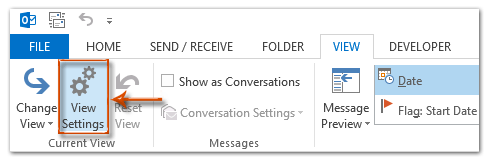
หมายเหตุ: ใน Outlook 2007 คุณสามารถคลิกไฟล์ รายละเอียด > มุมมองปัจจุบัน > ปรับแต่งมุมมองปัจจุบัน.
ขั้นตอนที่ 3: ในกล่องโต้ตอบการตั้งค่ามุมมองขั้นสูงที่กำลังจะมาถึง (หรือกล่องโต้ตอบปรับแต่งมุมมอง) ให้คลิกที่ไฟล์ ตัวกรอง ปุ่ม
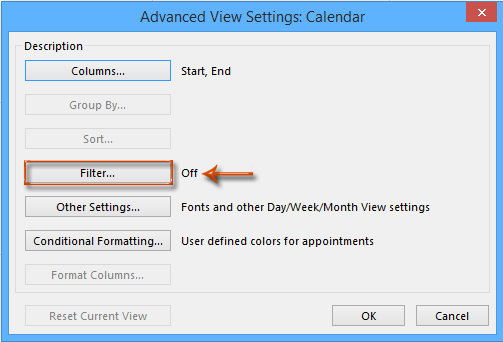
ขั้นตอนที่ 4: ในกล่องโต้ตอบตัวกรองไปที่ไฟล์ ระดับสูง แท็บและ:
(1) คลิกไฟล์ สนาม > ฟิลด์การนัดหมายทั้งหมด > สถานะการประชุม;
(2) คลิกไฟล์ เงื่อนไข กล่อง (หรือ เงื่อนไข กล่อง) และระบุไฟล์ เท่ากับ จากรายการแบบหล่นลง
(3) คลิกไฟล์ ความคุ้มค่า และระบุไฟล์ ผู้จัดการประชุม จากรายการแบบหล่นลง
(4) คลิกไฟล์ เพิ่มในรายการ ปุ่ม;
(5) ทำซ้ำการดำเนินการจาก (1) ถึง (4) ด้านบนเพื่อเพิ่มเกณฑ์ต่อไปนี้:
- สถานะการประชุมเท่ากับยอมรับโดยไม่แน่นอน
- สถานะการประชุมเท่ากับยอมรับ
- สถานะการประชุมเท่ากับถูกปฏิเสธ
- สถานะการประชุมเท่ากับยังไม่ตอบสนอง
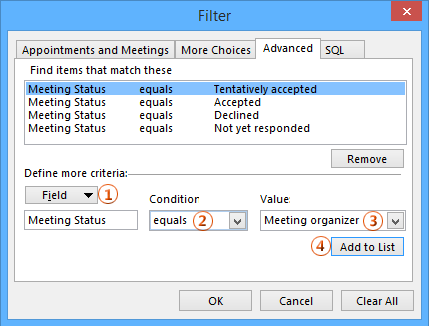
ขั้นตอนที่ 5: คลิกทั้งสองอย่าง OK ปุ่มในสองกล่องโต้ตอบ
จากนั้นคุณจะเห็นการนัดหมายทั้งหมดถูกซ่อนจากปฏิทินปัจจุบันแล้ว
คุณสามารถบันทึกมุมมองปัจจุบันเป็นมุมมองแบบกำหนดเองใน Microsoft Outlook คลิกเพื่อทราบวิธีบันทึกการตั้งค่ามุมมอง
 บทความที่เกี่ยวข้อง
บทความที่เกี่ยวข้อง
จะซ่อนการประชุมทั้งหมดจากปฏิทินใน Outlook ได้อย่างไร
จะบันทึกและคัดลอกการตั้งค่ามุมมองไปยังโฟลเดอร์อื่นใน Outlook ได้อย่างไร
สุดยอดเครื่องมือเพิ่มผลผลิตในสำนักงาน
Kutools สำหรับ Outlook - คุณสมบัติอันทรงพลังมากกว่า 100 รายการเพื่อเติมพลังให้กับ Outlook ของคุณ
🤖 ผู้ช่วยจดหมาย AI: ส่งอีเมลระดับมืออาชีพทันทีด้วยเวทมนตร์ AI คลิกเพียงครั้งเดียวเพื่อตอบกลับอย่างชาญฉลาด น้ำเสียงที่สมบูรณ์แบบ การเรียนรู้หลายภาษา เปลี่ยนรูปแบบการส่งอีเมลอย่างง่ายดาย! ...
📧 การทำงานอัตโนมัติของอีเมล: ไม่อยู่ที่สำนักงาน (ใช้ได้กับ POP และ IMAP) / กำหนดการส่งอีเมล / Auto CC/BCC ตามกฎเมื่อส่งอีเมล / ส่งต่ออัตโนมัติ (กฎขั้นสูง) / เพิ่มคำทักทายอัตโนมัติ / แบ่งอีเมลผู้รับหลายรายออกเป็นข้อความส่วนตัวโดยอัตโนมัติ ...
📨 การจัดการอีเมล์: เรียกคืนอีเมลได้อย่างง่ายดาย / บล็อกอีเมลหลอกลวงตามหัวเรื่องและอื่นๆ / ลบอีเมลที่ซ้ำกัน / การค้นหาขั้นสูง / รวมโฟลเดอร์ ...
📁 ไฟล์แนบโปร: บันทึกแบทช์ / การแยกแบทช์ / การบีบอัดแบบแบตช์ / บันทึกอัตโนมัติ / ถอดอัตโนมัติ / บีบอัดอัตโนมัติ ...
🌟 อินเตอร์เฟซเมจิก: 😊อีโมจิที่สวยและเจ๋งยิ่งขึ้น / เพิ่มประสิทธิภาพการทำงาน Outlook ของคุณด้วยมุมมองแบบแท็บ / ลดขนาด Outlook แทนที่จะปิด ...
???? เพียงคลิกเดียวสิ่งมหัศจรรย์: ตอบกลับทั้งหมดด้วยไฟล์แนบที่เข้ามา / อีเมลต่อต้านฟิชชิ่ง / 🕘 แสดงโซนเวลาของผู้ส่ง ...
👩🏼🤝👩🏻 รายชื่อและปฏิทิน: แบทช์เพิ่มผู้ติดต่อจากอีเมลที่เลือก / แบ่งกลุ่มผู้ติดต่อเป็นกลุ่มแต่ละกลุ่ม / ลบการแจ้งเตือนวันเกิด ...
เกิน คุณสมบัติ 100 รอการสำรวจของคุณ! คลิกที่นี่เพื่อค้นพบเพิ่มเติม

